microsoft 待办应用程序未同步吗? 这个问题背后可能有几个原因。 也许您正在运行过时的应用程序版本,您遇到了应用程序错误或故障,或者存在身份验证问题,以及其他可能的原因。
无论哪种方式,您都不应该让 Microsoft To Do 同步问题影响您的工作效率。 以下是修复方法。
该应用程序有可能没有任何问题,但微软正在其服务器上进行一些维护或故障排除工作。 这就是 Microsoft To Do 不同步的原因。
您可以访问 Microsoft 服务状态网页来检查服务器的状态。 如果 Microsoft To Do 出现问题,您必须等待他们修复。
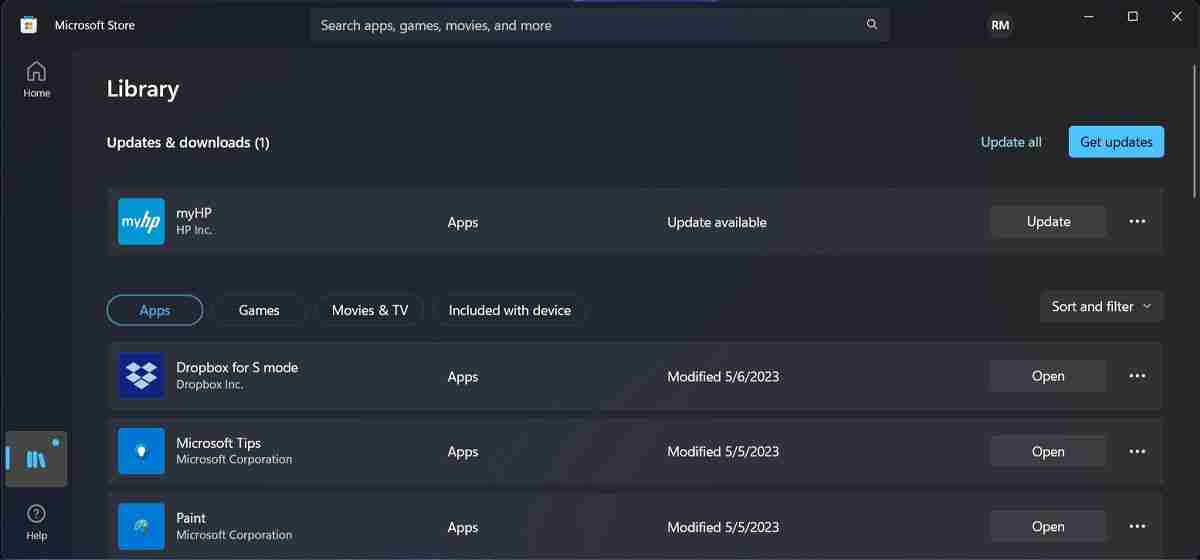
对于移动设备上的 Microsoft To Do,您可以通过 Google Play 商店或 Apple Store 更新应用。 如果有可用更新,您将看到 更新 应用程序旁边的按钮。
如果你的帐户存在身份验证问题,Microsoft 待办可能无法同步。 要修复此问题,请单击您的个人资料图标并前往 管理账户。 然后,单击 登出。
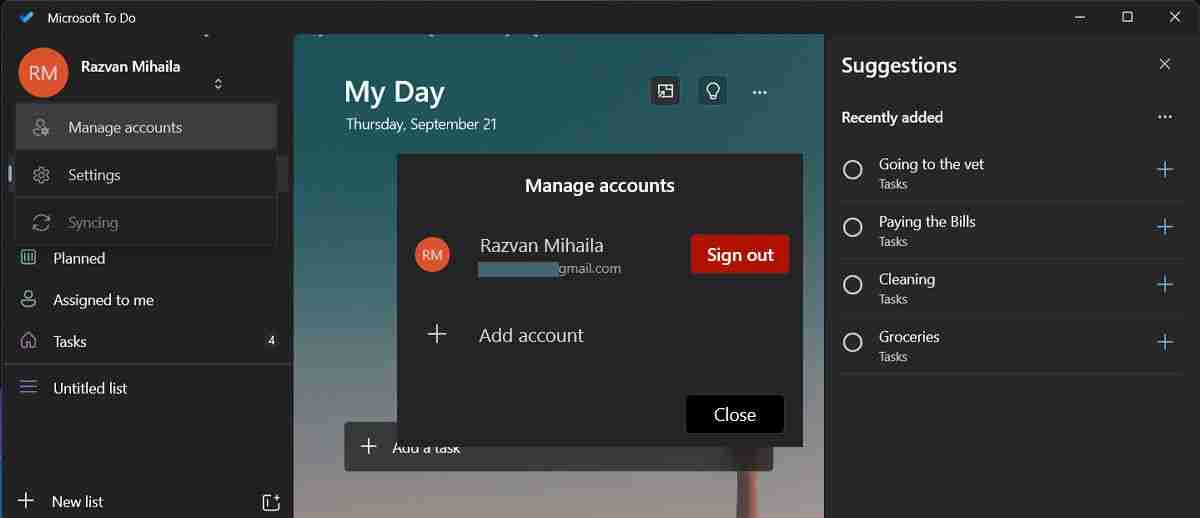
重新登录并检查问题是否已解决。
在 Windows 上,即使您没有活跃在应用程序的窗口中,应用程序也可以继续运行其进程。 这些后台应用程序可以保持通知、保持数据同步并自行更新。 如果你更改了应用程序的设置并阻止其在 Windows 11 中后台运行,则除非你主动使用它,否则 Microsoft 待办事项将不会同步。
以下是让它在后台运行的方法:
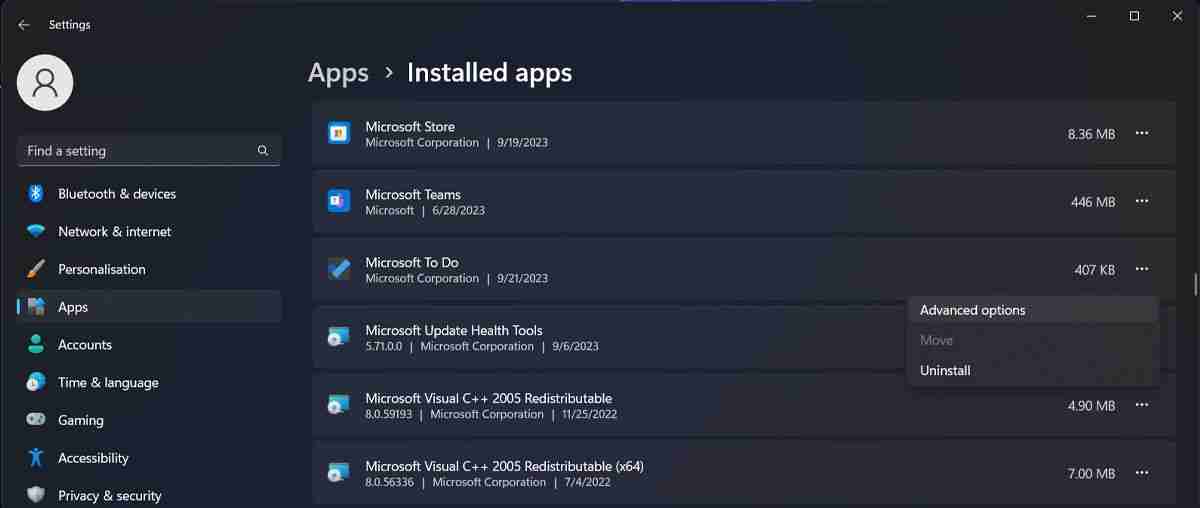
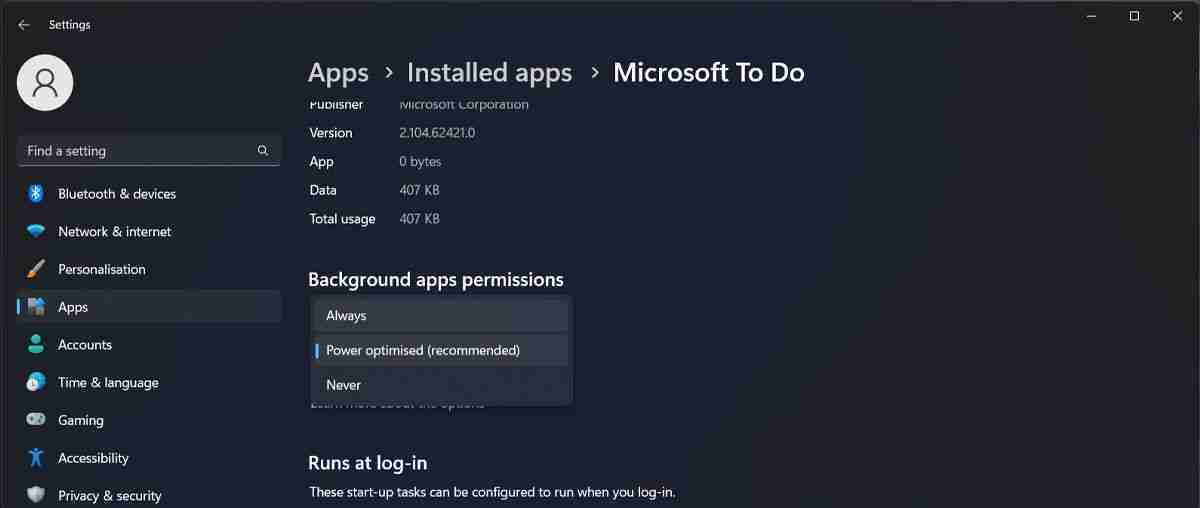
如果您仍然无法弄清楚 Microsoft To Do 停止同步的原因,您应该让 Windows 为您解决问题。 在开始菜单搜索栏中,搜索 微软待办事项 并点击 应用程序设置。 然后,向下滚动并单击 维修 按钮。 等待该过程完成并启动 Microsoft To Do。
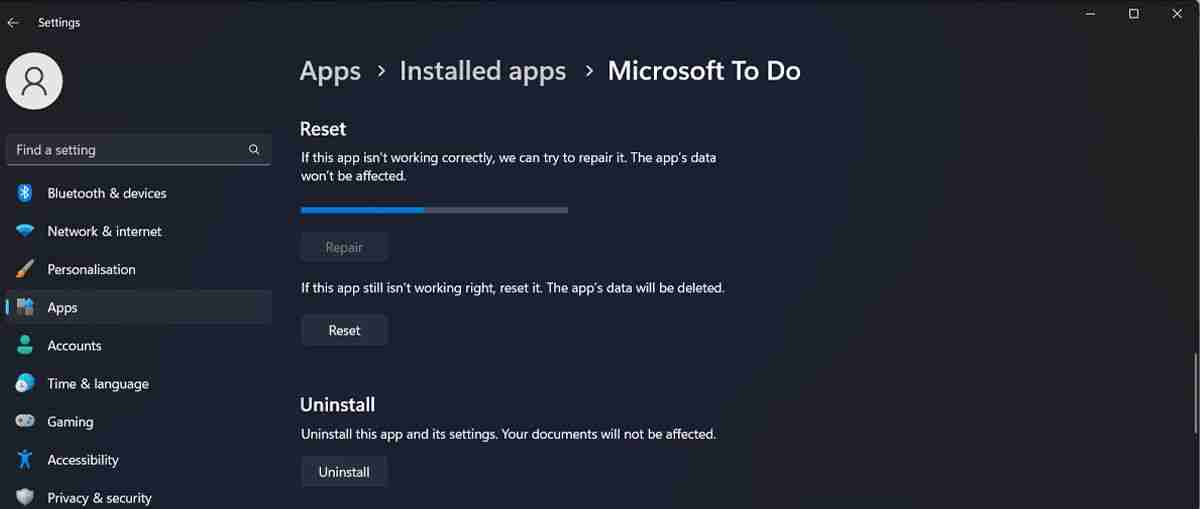
如果您仍然面临同步问题,请按照上述说明进行操作,然后在应用程序设置菜单中单击 重置。 Microsoft To Do 将恢复为默认设置并删除所有应用数据。 这将修复任何导致应用程序无法运行的错误设置。
Microsoft To 不再同步可能是一个主要问题,特别是当您与同事共享和分配任务时。 幸运的是,您可以快速修复它并跟踪您的日常任务。
以上就是如何修复Microsoft To Do应用程序不同步问题的详细内容,更多请关注php中文网其它相关文章!

每个人都需要一台速度更快、更稳定的 PC。随着时间的推移,垃圾文件、旧注册表数据和不必要的后台进程会占用资源并降低性能。幸运的是,许多工具可以让 Windows 保持平稳运行。

Copyright 2014-2025 https://www.php.cn/ All Rights Reserved | php.cn | 湘ICP备2023035733号